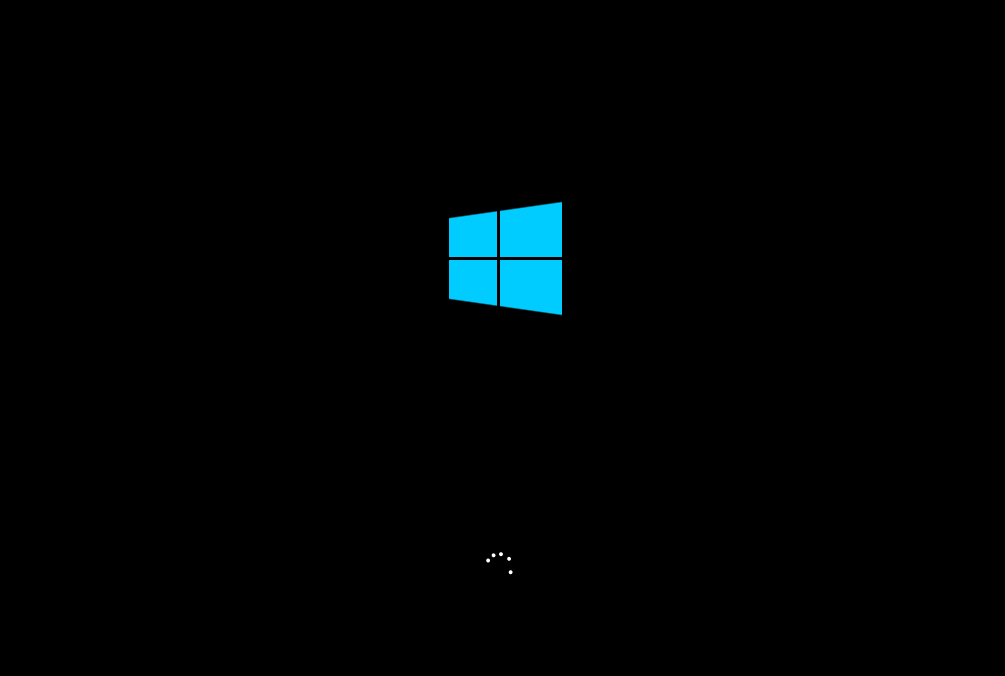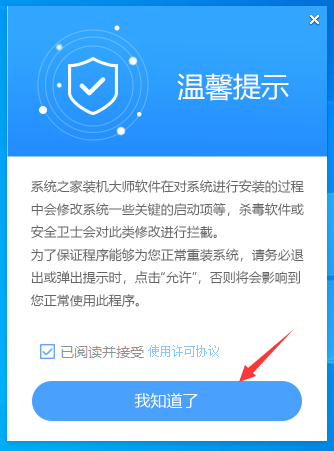惠普暗影精灵7重装系统Win10图文教程
惠普旗下的暗影精灵系列一直都是较为热门的,在这其中惠普暗影精灵7搭载了(i5-11400H)11代酷睿处理器,和RTX3050Ti 4G独显,显卡功耗可达80W,性能十分强悍。当我们需要给惠普暗影精灵7重装系统,应该如何操作呢?感兴趣的朋友们一起来看看下面这篇惠普暗影精灵7重装系统Win10图文教程吧。
推荐下载:
Windows教程网装机大师(http://www.xitongzhijia.net/soft/217381.html)
具体操作如下:
1、下载【Windows教程网装机大师】。下载完毕后,关闭所有的杀毒软件,然后打开软件,软件会进行提示,仔细阅读后,点击我知道了进入工具。

2、进入工具后,工具会自动检测当前电脑系统的相关信息,点击下一步。
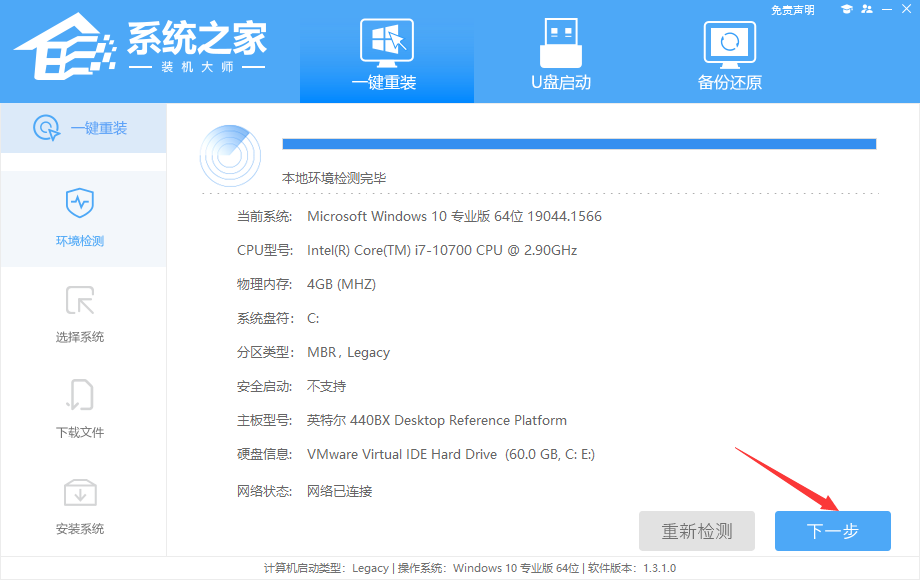
3、进入界面后,用户可根据提示选择安装Windows10 64位系统,点击下一步。
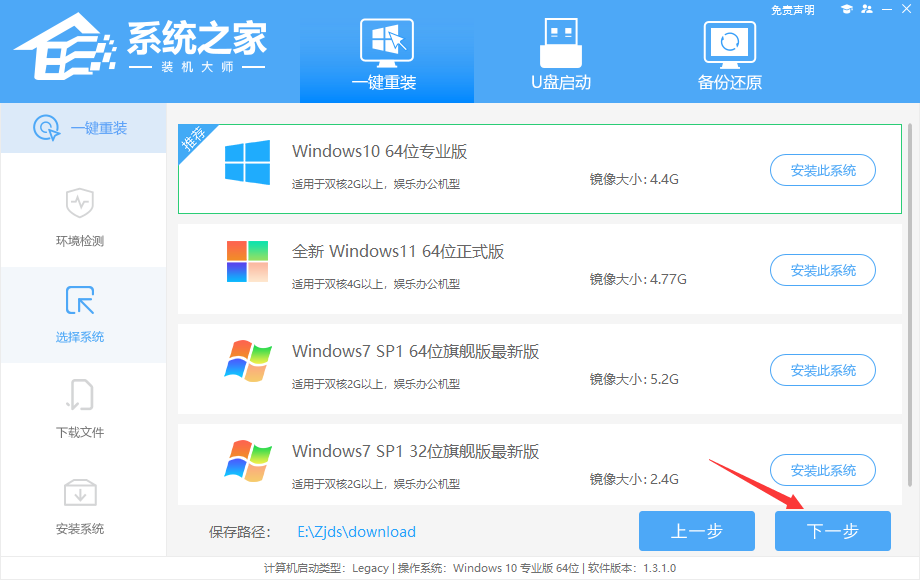
4、选择好系统后,等待PE数据和系统的下载。
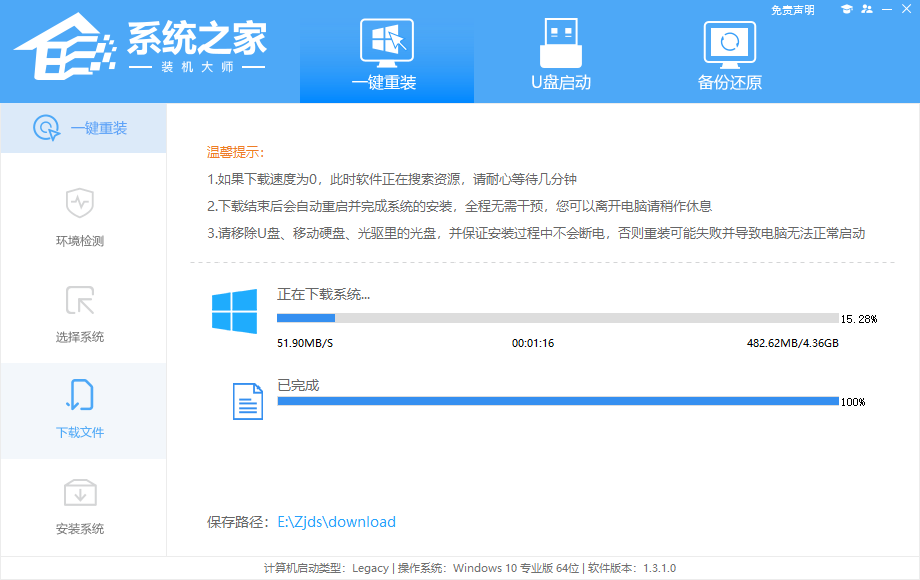
5、下载完成后,系统会自动重启系统。
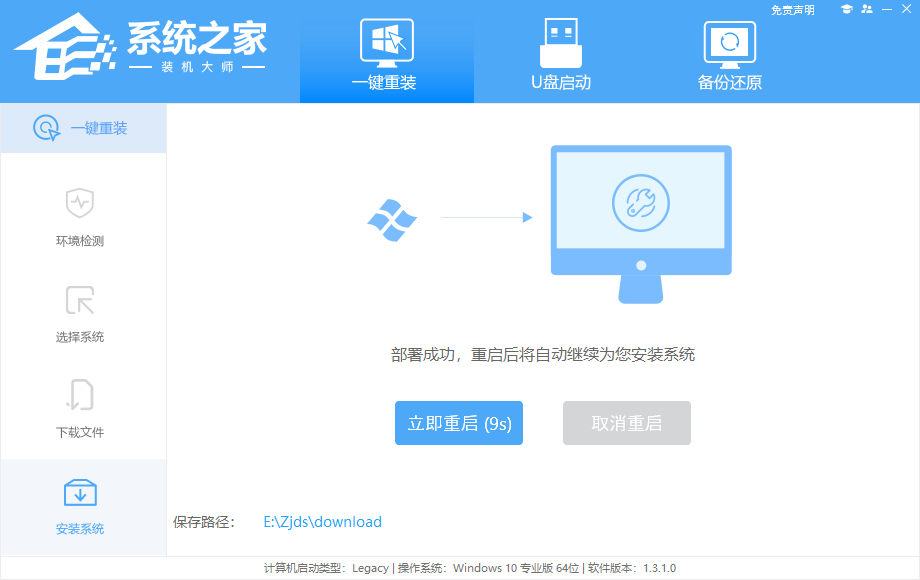
6、重启系统后,电脑将会进入一个启动项的选择,这时我们选择【XTZJ_WIN10_PE】回车。
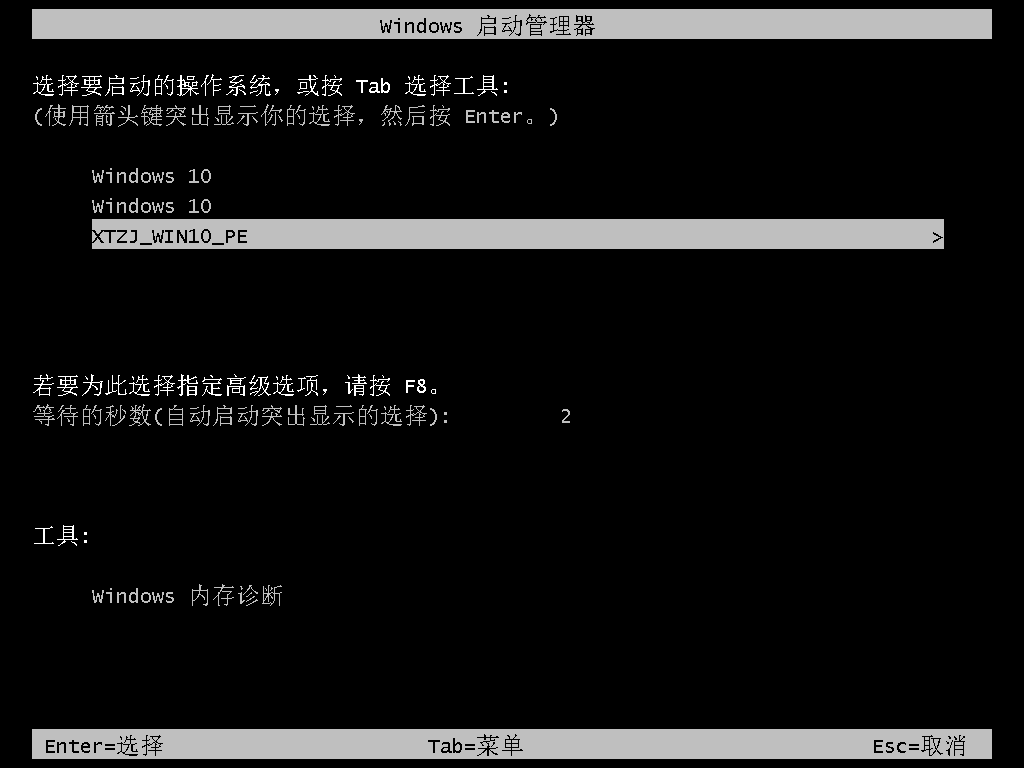
7、进入后,系统将会自动进行备份还原,等待完成。
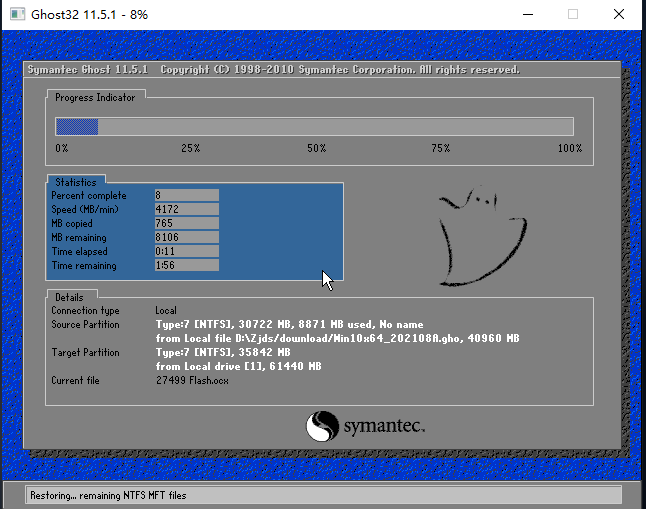
8、系统备份完成后,将会再次重启,自动进入系统安装界面,这时等待系统安装完成就大功告成了。